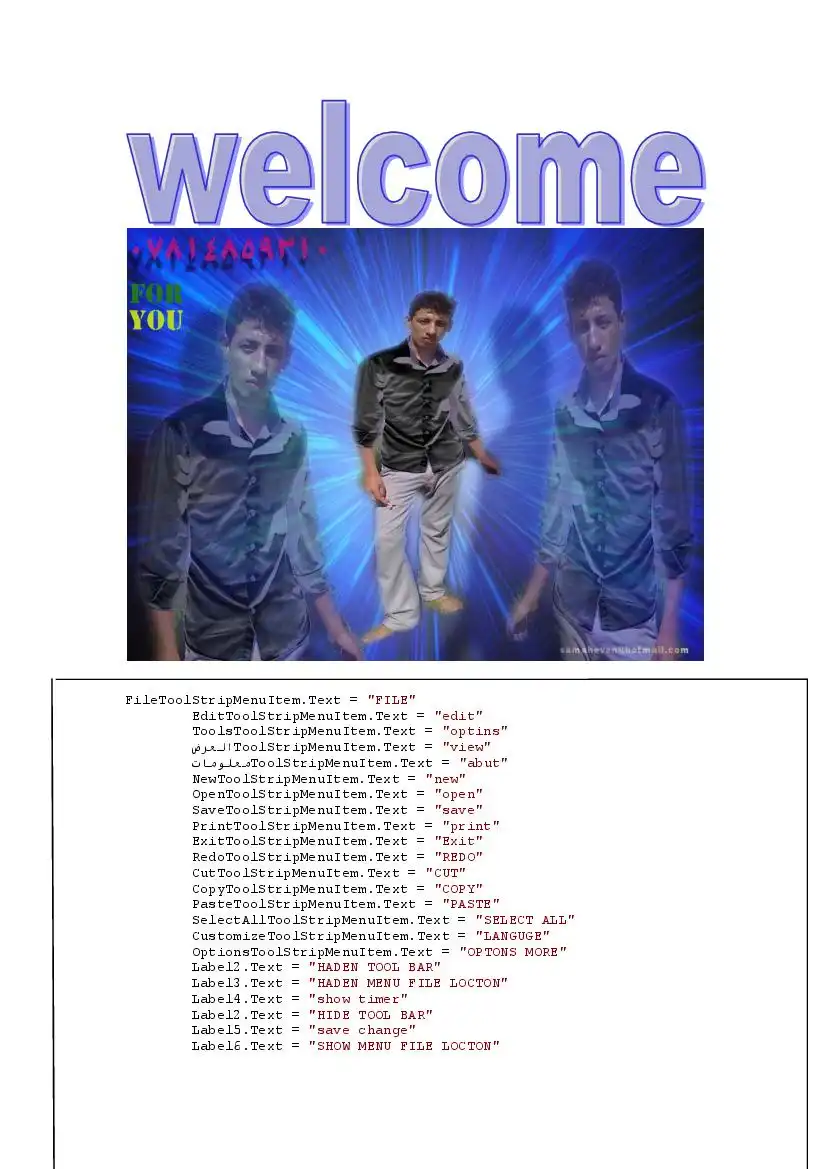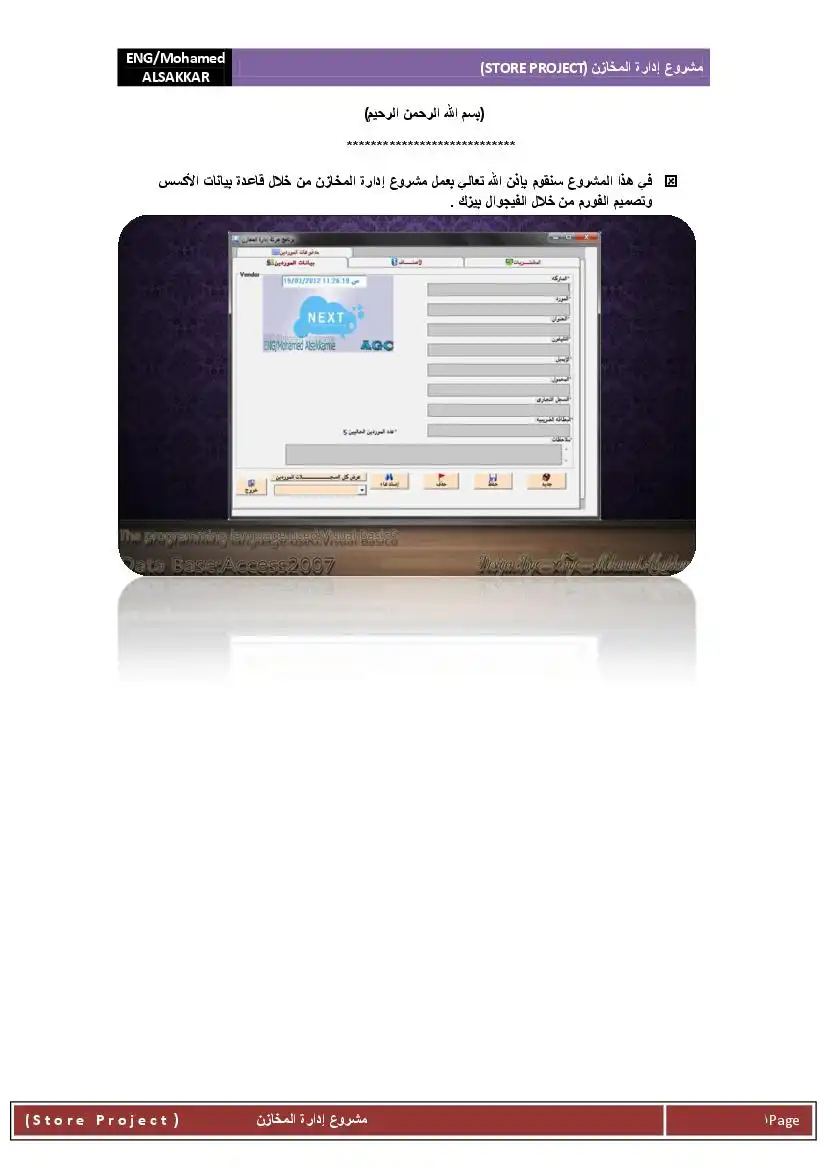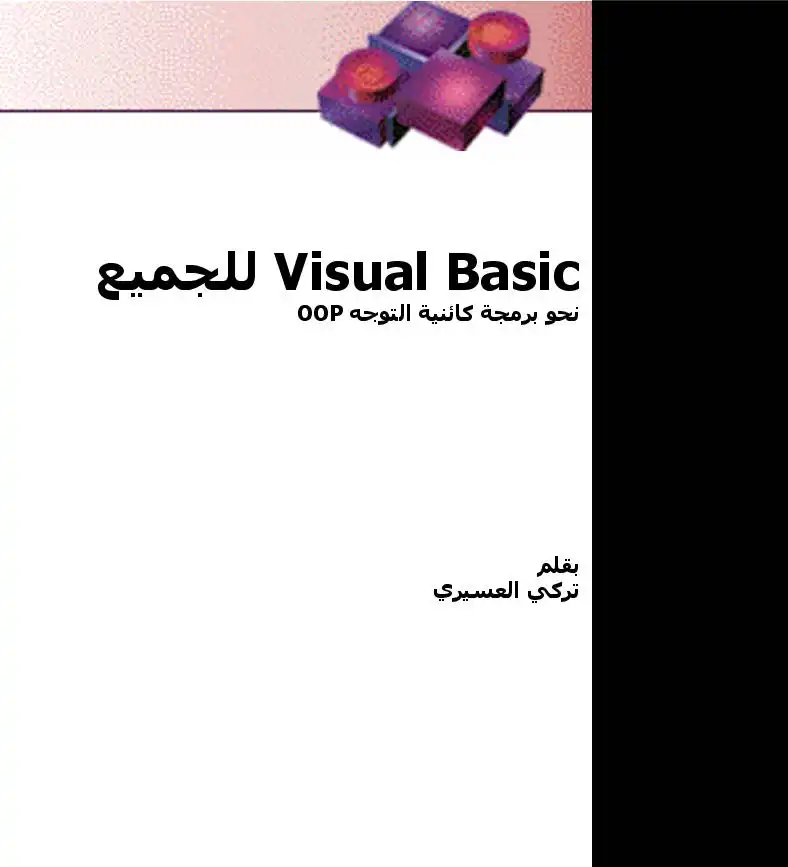الاسم الأول
اسم الايد
اسم الجد
الحا
مف عمد عام
«مططلا .تائم 1ف لا تع .8
ذا م 5 قات
عدا انع
16 الاورها 260 «ملم
وه #لعتوت معطا
اتام م1 1161042
الاح ب
إجعل رقم الموظف مفتاح أساسي 1268 2711:0101 كما هو موضح ومشار إليه ؛ وبعد الإنتهاء
من تصميم الجدول ؛ إضغط على زر(( حفظ )) لكي تظهر لك الشاشة التالية وتطلب منك كتابة
" اسم الجدول
كن محترف فيجوال بيسك قواعد بيانات

عدد المشاهدات :
186
القسم :
كتب علوم الحاسب
التصنيف الاول :
كتب لغات البرمجة
التصنيف الثاني :
كتب فجوال بيسك - VB
الوصف
تعلم قواعد البيانات في لغة الفيجوال بيسك 6 بأحدث الطرق العلمية مع الامثلة بالصور الرقمية.
معك فامم
:9ه الوط
50064 عنادل اوفع
,09ا 0615 0ف عا 00تاجلقدلا
الحا يي ف وموم
6 و6 2600 سملم
إجعل اسم الجدول " (::12 " وهو اختصار للموظفين 120010668 ثم بعد ذلك اضغط على زر
01 (موافق) وبعد الإنتهاء من تصميم الجدول اغلق الشاشة لكي ترى الجدول كما في الشاشة :
قد تماق 8 2ه
ال لل لشاف حي ا ل
:9ه الوط
50064 عنادل اوفع
,09ا 0615 0ف عا 00تاجلقدلا
الحا يي ف وموم
6 و6 2600 سملم
إجعل اسم الجدول " (::12 " وهو اختصار للموظفين 120010668 ثم بعد ذلك اضغط على زر
01 (موافق) وبعد الإنتهاء من تصميم الجدول اغلق الشاشة لكي ترى الجدول كما في الشاشة :
قد تماق 8 2ه
ال لل لشاف حي ا ل
معلا فطلا طاصر تفع لدوم
|- 2242 البصري على 5 علي
088 2422011 المليد - حلي 5م
تعبأة البيانات بما فيه الكفاية فقط للتجارب قم بالحفظ وإغلاق الجدول . ثم افتحه للتأكد أنه تم
بعد أن تعلمت تصميم الجدول ؛ قم الآن بإنشاء جدول آخر اسمه " 17868 " للمستخدمين
وسوف يكون فيه الأعمدة التالية :
اسم المستخدم عسدلت:1
كلمة المرور 00/1
نوع الحقل 180/ 3765 صلاحية الاضاقة 00
نوع الحقل 170/ 3288 صلاحية التعديل نوع
نوع الحقل 365/150 صلاحية الطباعة اط
نوع الحقل 150/ 3288 صلاحية إنشاء مستخدمين. 0
إجعل اسم المستخدم " مفتاح أساسي " ع1 101017 كما في الشاشة التالية :
|- 2242 البصري على 5 علي
088 2422011 المليد - حلي 5م
تعبأة البيانات بما فيه الكفاية فقط للتجارب قم بالحفظ وإغلاق الجدول . ثم افتحه للتأكد أنه تم
بعد أن تعلمت تصميم الجدول ؛ قم الآن بإنشاء جدول آخر اسمه " 17868 " للمستخدمين
وسوف يكون فيه الأعمدة التالية :
اسم المستخدم عسدلت:1
كلمة المرور 00/1
نوع الحقل 180/ 3765 صلاحية الاضاقة 00
نوع الحقل 170/ 3288 صلاحية التعديل نوع
نوع الحقل 365/150 صلاحية الطباعة اط
نوع الحقل 150/ 3288 صلاحية إنشاء مستخدمين. 0
إجعل اسم المستخدم " مفتاح أساسي " ع1 101017 كما في الشاشة التالية :
جدول المستخدمين بأي بيانات !! ...
# بعد الإنتهاء من تصميم القاعدة الآن سوف ندخل في برنامج الفيجوال بيسيك لكي نصمم
قم بتشغيل برنامج الفيجوال بيسيك 6.0 كما موضح لك مسار البرنامج
لكي تظهر لك الشاشة التالية :
# بعد الإنتهاء من تصميم القاعدة الآن سوف ندخل في برنامج الفيجوال بيسيك لكي نصمم
قم بتشغيل برنامج الفيجوال بيسيك 6.0 كما موضح لك مسار البرنامج
لكي تظهر لك الشاشة التالية :
والمقومة 8 لعفم
اعة عطام ومامق علا مط 0001 17
قم باختيار قالب قباسي 840110070173272 لكي تظهر لك شاشة التصميم :
اجاسمة ا ال ا ل ل ل ل
اعة عطام ومامق علا مط 0001 17
قم باختيار قالب قباسي 840110070173272 لكي تظهر لك شاشة التصميم :
اجاسمة ا ال ا ل ل ل ل
هنا سوف يكون العمل والتصميم .. البرنامج سوف يتكون من عدة نماذج وهي كالتالي :
د - النموذج الرئيسي (الأب ) .
7 نموذج بحث للطباعة ( طباعة شخص أو مجموعة) .
8- تقرير .
0- نموذج تعديل المستخدمين .
1- نموذج تعديل الكلمة السرية.
2- نموذج عن البرنامج .
ومن خلال هذا البرنامج بعد التعلمٌ عليه بشكل جيد سوف إنشاء برامج خدمية كبيرة
:: الآن نبداً العمل والتصميم في بيئة الفيجوال بيسيك ..
النماذج ؛ من ناحية التنسيق وتغيير الاسم وغيرها ...
| المممومني | #تامطامام
مول
د - النموذج الرئيسي (الأب ) .
7 نموذج بحث للطباعة ( طباعة شخص أو مجموعة) .
8- تقرير .
0- نموذج تعديل المستخدمين .
1- نموذج تعديل الكلمة السرية.
2- نموذج عن البرنامج .
ومن خلال هذا البرنامج بعد التعلمٌ عليه بشكل جيد سوف إنشاء برامج خدمية كبيرة
:: الآن نبداً العمل والتصميم في بيئة الفيجوال بيسيك ..
النماذج ؛ من ناحية التنسيق وتغيير الاسم وغيرها ...
| المممومني | #تامطامام
مول
باع
لاك
اتجاه النص : 1018 ل :1538017018
بعد تعديل هذه الخصائص .. انظر في نافذة 661 310 - )60ز1310 تجدها في الأعلى في اقصى
اليمين في أعلى الشاشة .. قم الاسم من خلال تحديد المشروع ومن ثم تغييره من خلال
كوم ©
قم بتسمية كلتالي :ده تع :1517102
لاك
اتجاه النص : 1018 ل :1538017018
بعد تعديل هذه الخصائص .. انظر في نافذة 661 310 - )60ز1310 تجدها في الأعلى في اقصى
اليمين في أعلى الشاشة .. قم الاسم من خلال تحديد المشروع ومن ثم تغييره من خلال
كوم ©
قم بتسمية كلتالي :ده تع :1517102
- الآن قم بتحديد النموذج 1111110010 " إضافة بيانات الموظفين "
اجعل لون الخلفية للصورة ابيض من خلال الخاصية 1381:067010110 1 له
صورة إجعلها في اقصى اليسار من النموذج وضع صورة معبره 1 م118
ثلاثة أزرار 3 ممسسم.
غير تسمية الأزرار من خانة ال 00 :م6 كالتالي :
000007 0000001 جديد - 001171101
ِ ا حفظ < 2وتتمتسم
أقامها -0
اجعل لون الخلفية للصورة ابيض من خلال الخاصية 1381:067010110 1 له
صورة إجعلها في اقصى اليسار من النموذج وضع صورة معبره 1 م118
ثلاثة أزرار 3 ممسسم.
غير تسمية الأزرار من خانة ال 00 :م6 كالتالي :
000007 0000001 جديد - 001171101
ِ ا حفظ < 2وتتمتسم
أقامها -0
بعد الإنتهاء من تسمية الأزرار ... قم بحفظ المشروع من خلال الضغط على زر حفظ في شريط
الأدوات المنبثق :
وهذه تعني : وضع هذا المشروع ضمن الأكواد المحمية " هذا نوع من حماية الكود بكلمة سر "؟
اضغط على زر 170 لكي تتخلص من هذه الرسالة
الآن بعد حفظ المشروع .. سوف نبداً في التصميم .. تصميم النماذج الأخرى ولن نتحدث عن
الأدوات المنبثق :
وهذه تعني : وضع هذا المشروع ضمن الأكواد المحمية " هذا نوع من حماية الكود بكلمة سر "؟
اضغط على زر 170 لكي تتخلص من هذه الرسالة
الآن بعد حفظ المشروع .. سوف نبداً في التصميم .. تصميم النماذج الأخرى ولن نتحدث عن
كتابات مشابهة
أكواد فيجوال بيسك للمبتدئين
كتاب فيه أكواد للمبتدئين وهي منطلق حقيقي لمحترفي الفيجوال بيسك 6
شرح برنامج VB.Decompiler.Pro لتحويل الملف التنفيذى ل VB6 الى كود
شرح برنامج VB.Decompiler.Pro لتحويل الملف التنفيذى للفيجوال بيسك 6 الى كود ومرفق البرنامج
cod for visual bisac
جميع اكواد الفيجول بيسك التي تستخدمها في برامجك
مشروع إدارة حركة المخازن مهندس محمد محمود الصقار
مشروع برمجة إدارة حركة سحب المخازن من خلال لغة البرمجه الفيجوال بيزك وسنتعرف على العديد من الأدوات المهمه والأكواد تأليف:
كتاب شامل في فيجول بيسيك 6
هذا كتاب شامل يشرح الفيجول بيسيك 6 بالتفصيل.
الآلة حاسبة بالمصدر
مشروع الألة الحاسبة بالسورس + برنامجة التنفيذى.